Autore:
Roger Morrison
Data Della Creazione:
24 Settembre 2021
Data Di Aggiornamento:
1 Luglio 2024

Contenuto
- Al passo
- Metodo 1 di 2: Metodo 1: revoca l'autorizzazione di un computer
- Metodo 2 di 2: Metodo 2: revoca le autorizzazioni di tutti i computer
La musica protetta da DRM o un'app acquistata da iTunes Store può essere utilizzata solo su un computer, iPod, iPhone o iPad autorizzato. La musica o le app possono essere trasferite su un massimo di cinque dispositivi autorizzati. Se hai un nuovo computer e hai già raggiunto il limite, dovrai revocare l'autorizzazione di uno dei tuoi dispositivi prima di poter autorizzare il tuo nuovo computer. Segui i semplici passaggi in questo articolo.
Al passo
Metodo 1 di 2: Metodo 1: revoca l'autorizzazione di un computer
 Apri iTunes sul dispositivo che desideri non autorizzare. Se il computer che desideri revocare non è più disponibile, vai al metodo 2.
Apri iTunes sul dispositivo che desideri non autorizzare. Se il computer che desideri revocare non è più disponibile, vai al metodo 2. 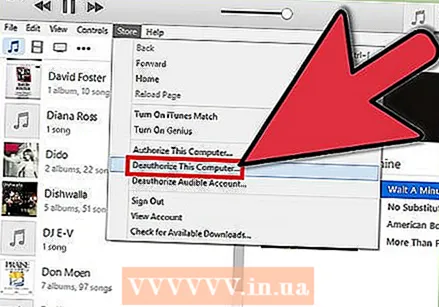 Fare clic sul menu "Store". Apparirà un menu, seleziona "Revoca autorizzazione per questo computer".
Fare clic sul menu "Store". Apparirà un menu, seleziona "Revoca autorizzazione per questo computer". 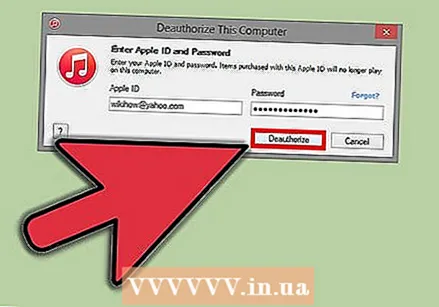 Inserisci il tuo ID Apple e la password. Fare clic sul pulsante "Ritira autorizzazione". L'autorizzazione di questo computer è stata ora revocata, il numero totale di dispositivi con autorizzazione è stato ridotto.
Inserisci il tuo ID Apple e la password. Fare clic sul pulsante "Ritira autorizzazione". L'autorizzazione di questo computer è stata ora revocata, il numero totale di dispositivi con autorizzazione è stato ridotto.
Metodo 2 di 2: Metodo 2: revoca le autorizzazioni di tutti i computer
 Apri iTunes. Non importa quale dei computer autorizzati utilizzi per questo.
Apri iTunes. Non importa quale dei computer autorizzati utilizzi per questo. - Questo è l'unico modo per revocare l'autorizzazione da un computer a cui non hai più accesso.
- Puoi eseguire questo metodo solo una volta ogni 12 mesi.
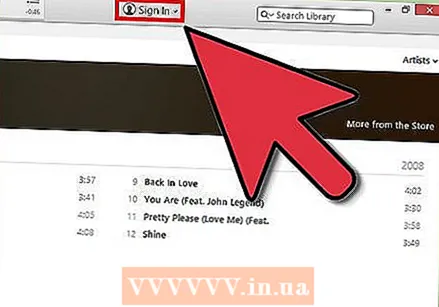 Fai clic sul tuo ID Apple. Questo può essere trovato in alto a sinistra nella finestra di iTunes. Se non sei ancora loggato, clicca sul pulsante "Account" e inserisci i tuoi dati. Fare nuovamente clic su questo pulsante, immettere la password e fare clic su "Visualizza account".
Fai clic sul tuo ID Apple. Questo può essere trovato in alto a sinistra nella finestra di iTunes. Se non sei ancora loggato, clicca sul pulsante "Account" e inserisci i tuoi dati. Fare nuovamente clic su questo pulsante, immettere la password e fare clic su "Visualizza account".  Nella finestra "Informazioni sull'account", fai clic su "Revoca tutte le autorizzazioni". Le autorizzazioni di tutti i dispositivi associati al tuo ID Apple sono state revocate.
Nella finestra "Informazioni sull'account", fai clic su "Revoca tutte le autorizzazioni". Le autorizzazioni di tutti i dispositivi associati al tuo ID Apple sono state revocate.  Autorizza i computer che utilizzi ancora. Se desideri utilizzare la musica o le app protette, dovrai autorizzare manualmente tutti i dispositivi uno per uno. Apri iTunes sul computer che desideri autorizzare, fai clic su "Store" e seleziona "Autorizza questo computer".
Autorizza i computer che utilizzi ancora. Se desideri utilizzare la musica o le app protette, dovrai autorizzare manualmente tutti i dispositivi uno per uno. Apri iTunes sul computer che desideri autorizzare, fai clic su "Store" e seleziona "Autorizza questo computer".



